Se você costuma salvar arquivos na área de trabalho, provavelmente ela está cheia de documentos, fotos, vídeos, músicas e outros arquivos baixados da internet. Para organizar esses arquivos, você pode utilizar o DropIt, um programa gratuito que organiza automaticamente arquivos com base no nome, formato e outros.
Para organizar os arquivos, p DropIt usa filtros para fazer a triagem dos arquivos. Como por exemplo, mover os arquivos no formato JPEG para a pasta “Imagens/JPG” e os arquivos PNG para a pasta “Imagens/PNG”.
Existem várias coisas que você precisa entender para tirar o máximo proveito do programa. Nós vamos lhe mostrar o uso básico do programa, mas, se você estudá-lo mais um pouco, verá que ele é muito poderoso.
Ao abrir o DropIt, uma pequena caixa azul será exibida na área de trabalho. Clique com o botão direito nela e, em seguida, selecione a opção “Associações” para abrir a janela de configuração de regras do programa.
Aqui você pode criar filtros que irão executar automaticamente as ações definidas. Nesse exemplo, vamos criar uma regra para mover arquivos com base no formato, porém, você também pode usar nome, data, etc.
Clique no botão “+” para adicionar uma nova regra e digite um nome para o filtro. Em seguida, você precisa criar a regra. Por exemplo, para filtrar apenas arquivos JPG e PNG, adicione *.jpg, *.png no campo “Regras”.
No terceiro campo, selecione a ação que deseja executar. Nesse exemplo, vamos mover os arquivos, mas você também pode copiar, compactar, extrair, renomear, criptografar, enviá-lo por email, entre outras opções.
No campo “Pasta de Destino”, você deve definir para onde os arquivos filtrados serão movidos. Aqui você pode usar caminhos absolutos e relativos. Para usar caminhos relativos clique no botão com ícone de livro.
Por exemplo, você pode usar o nome do artista e o álbum para organizar as suas músicas em pastas com o nome dos artistas, seguido por subpastas com o nome dos álbuns. Ao terminar, clique no botão “Salvar”.
Note que você pode criar várias regras para organizar diferentes tipos de arquivos, e quando você arrastar os arquivos para a caixa do DropIt, eles serão organizados com base nas regras para cada tipo de arquivo.
Uma vez configurada as regras, tudo que você precisa fazer é arrastar os arquivos que deseja organizar para a caixa do DropIt, e clicar no botão “Play” para o DropIt mover cada arquivo para a sua respectivo pasta.
Nas opções do DropIt você pode configurar uma série de opções como por exemplo “Ignorar arquivos sem filtro”, para evitar que ele pergunte durante a operação se você deseja criar regras para arquivos sem filtros.
Uma opção interessante disponível nas configurações do DropIt é o monitoramento, que monitora pastas e executa automaticamente a ação configurada nos filtros quando novos arquivos são copiados para a pasta.
Outro recurso disponível nas configurações do DropIt é a “Enviar para”, que adiciona uma opção no menu de contexto do Windows Explorer, para você enviar os arquivos para o DropIt com o botão direito do mouse.
Em resumo, DropIt é um programa de automação de tarefas que lhe oferece uma vasta série de recursos, em especial as opções para organizar os arquivos automaticamente com base no nome, formato, data, etc.
Compatível com todas as versões do Windows (32 e 64 bits).

Olá! Prazer em conhecê-lo(a)! Sou o fundador dos sites SoftDownload, TopFreewares e SuperTutoriais. Trabalho há duas décadas com tecnologia e criei esses sites com um objetivo simples: ajudar as pessoas a resolverem problemas e também para apresentar opções gratuitas para você usar no PC e no smartphone. Fique à vontade para explorar e aproveitar o site! Se precisar de qualquer ajuda, é só chamar!

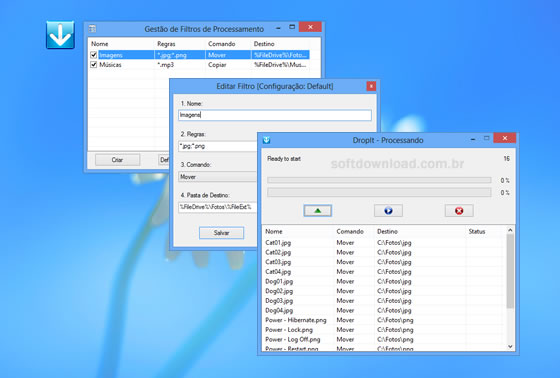
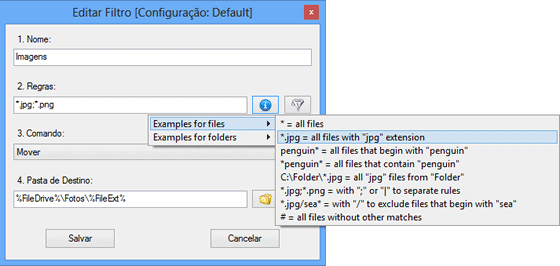
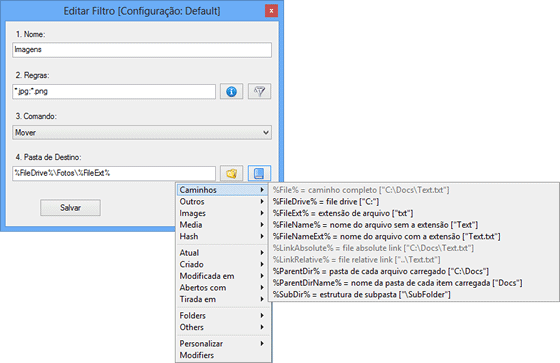
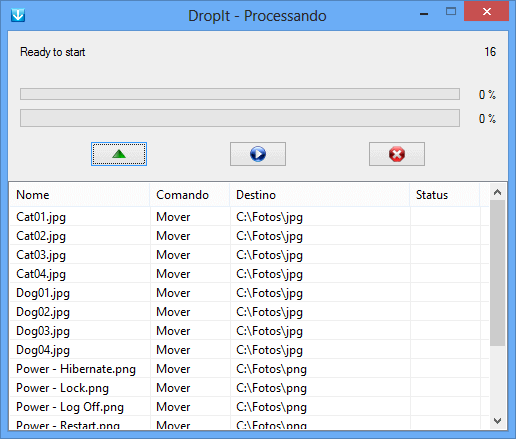
Este programinha é incrível.
Grato pela dica.
Incrível, exatamente o que eu precisava.
Eu não sei não, eu instalei esse program fiz as configurações das pastas e na hora de arrasta a pasta ou os arquivos e soltar em cima do ícone, ele não faz nada pois quando eu arrasto os arquivos ou pasta pra cima do ícone o ponteiro do mouse fica um circulo com um risco tipo de proibido como nas placas de trânsito e não faz o processo.
Não sei o que você esá fazendo de errado, mas o programa funciona, eu mesmo uso ele para organizar a minha pasta de downloads por data.
Você está arrastando os arquivos para a pequena caixa azul do DropIt na área de trabalho?
Eu achei o problema, o problema tava no Windows 10 na opção de controle de contas, eu baixei o nível de segurança do Windows e funcionou o programa.